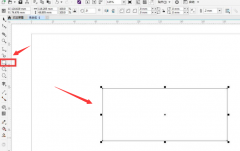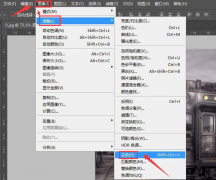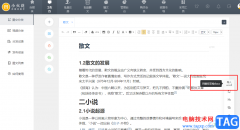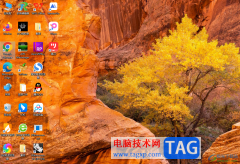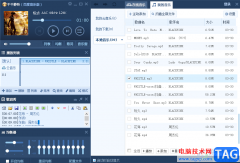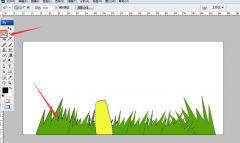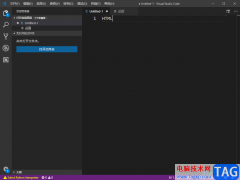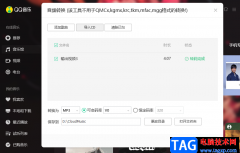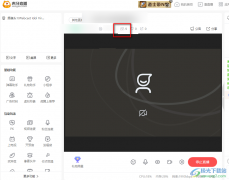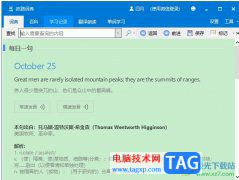很多小伙伴在日常工作和生活中都会剪辑一些视频,在需要剪辑视频时,很多小伙伴都会选择会声会影这款软件。在会声会影中如果我们希望给人物进行美颜处理,小伙伴们知道具体该如何进行操作吗,其实操作方法是非常简单的。我们只需要导入素材后,在选项面板切换到“脸部效果”栏,适当调整眼睛大小,脸部宽度,美肌,亮度,皮肤色调等参数,就可以实现想要的美颜效果了,操作步骤其实是非常简单的,小伙伴们可以动手操作起来。接下来,小编就来和小伙伴们分享具体的操作步骤了,有需要或者是有兴趣了解的小伙伴们快来和小编一起往下看看吧!
操作步骤
第一步:打开会声会影,导入素材并拖动到时间轴;
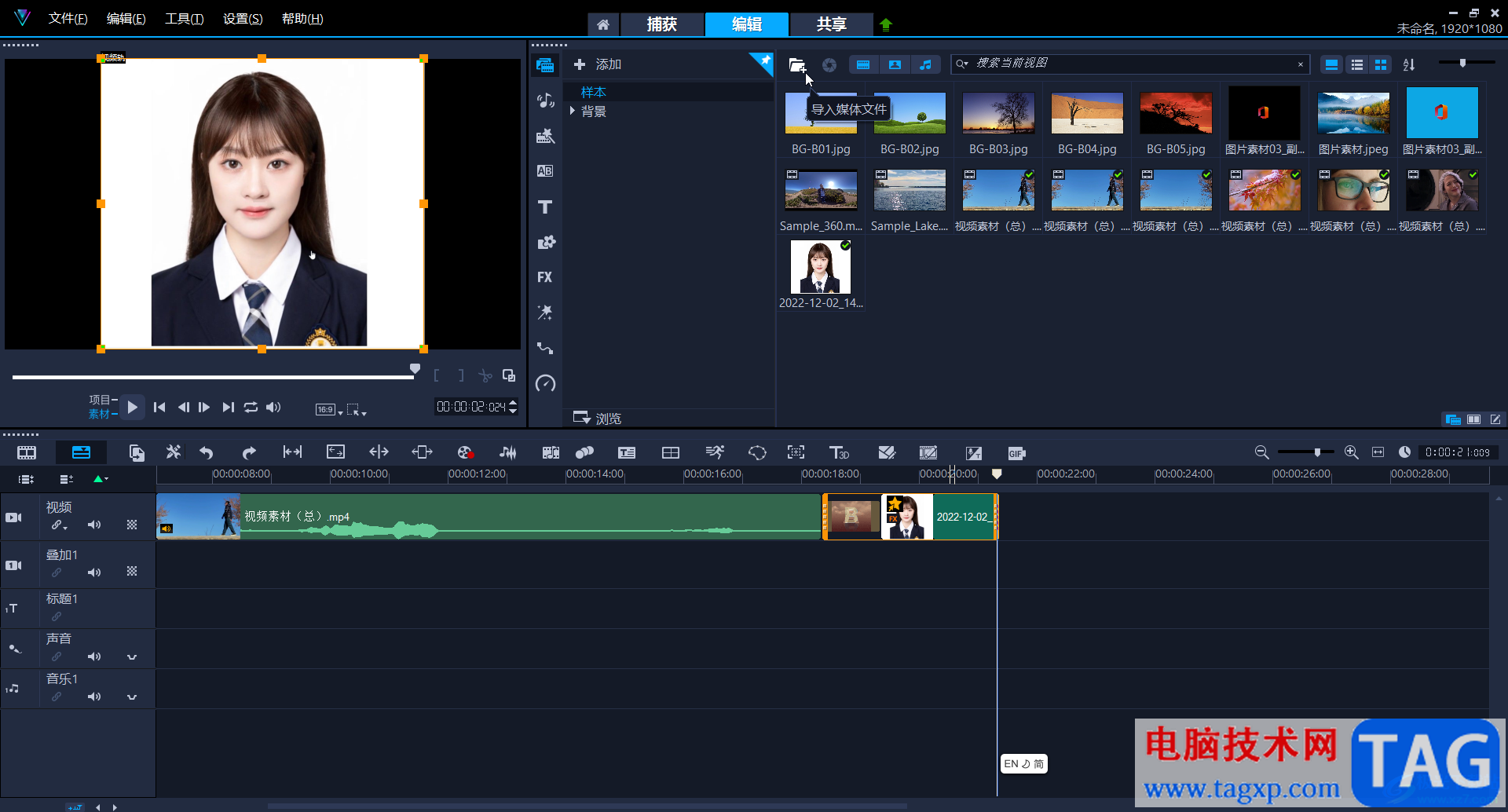
第二步:在时间轴双击素材或者右键点击后选择“打开选项面板”,或者点击时间轴右上方如图所示的显示选项面板窗口图标;
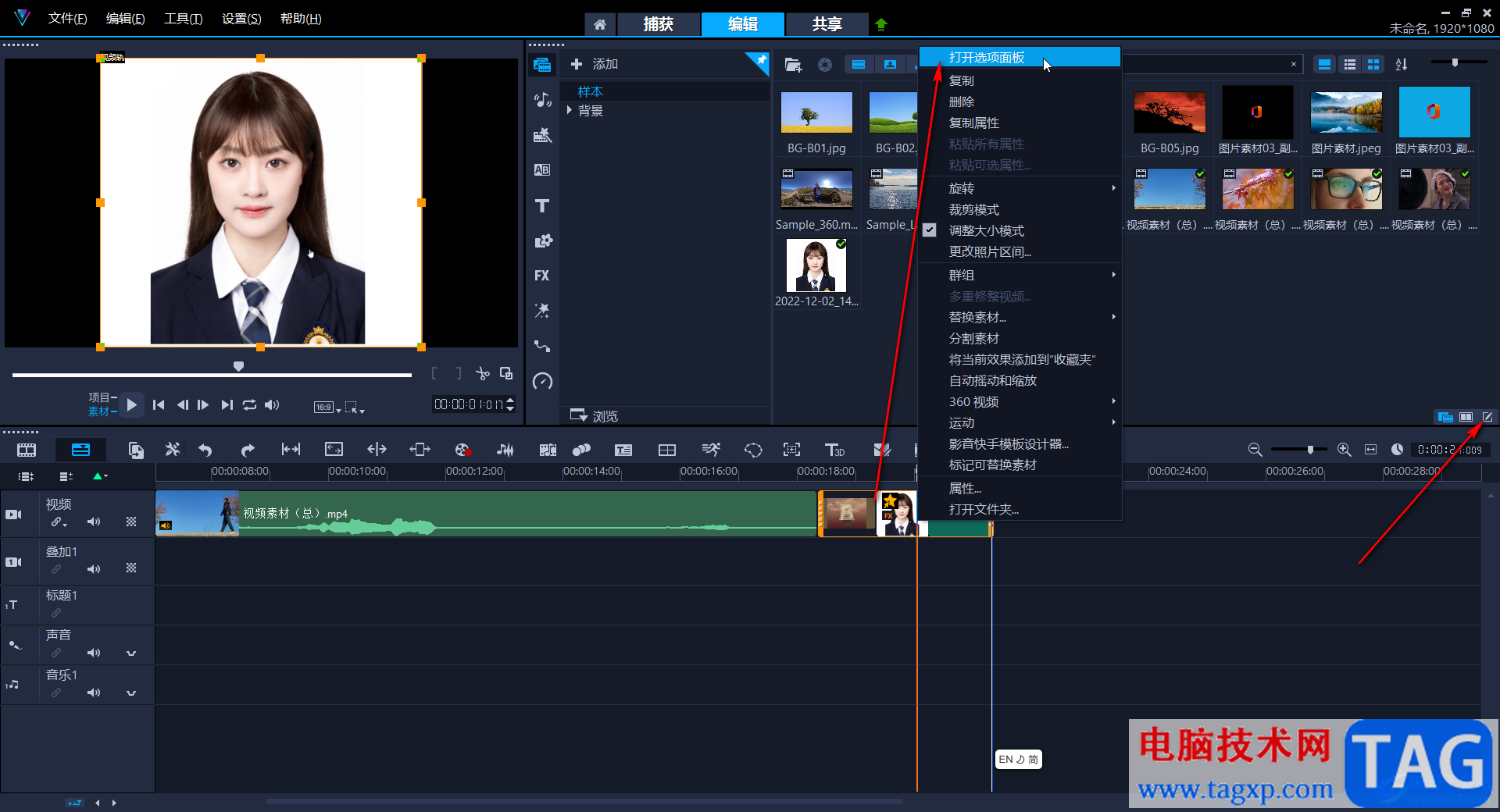
第三步:在选项面板切换到“脸部效果”栏,可以适当调整参数;
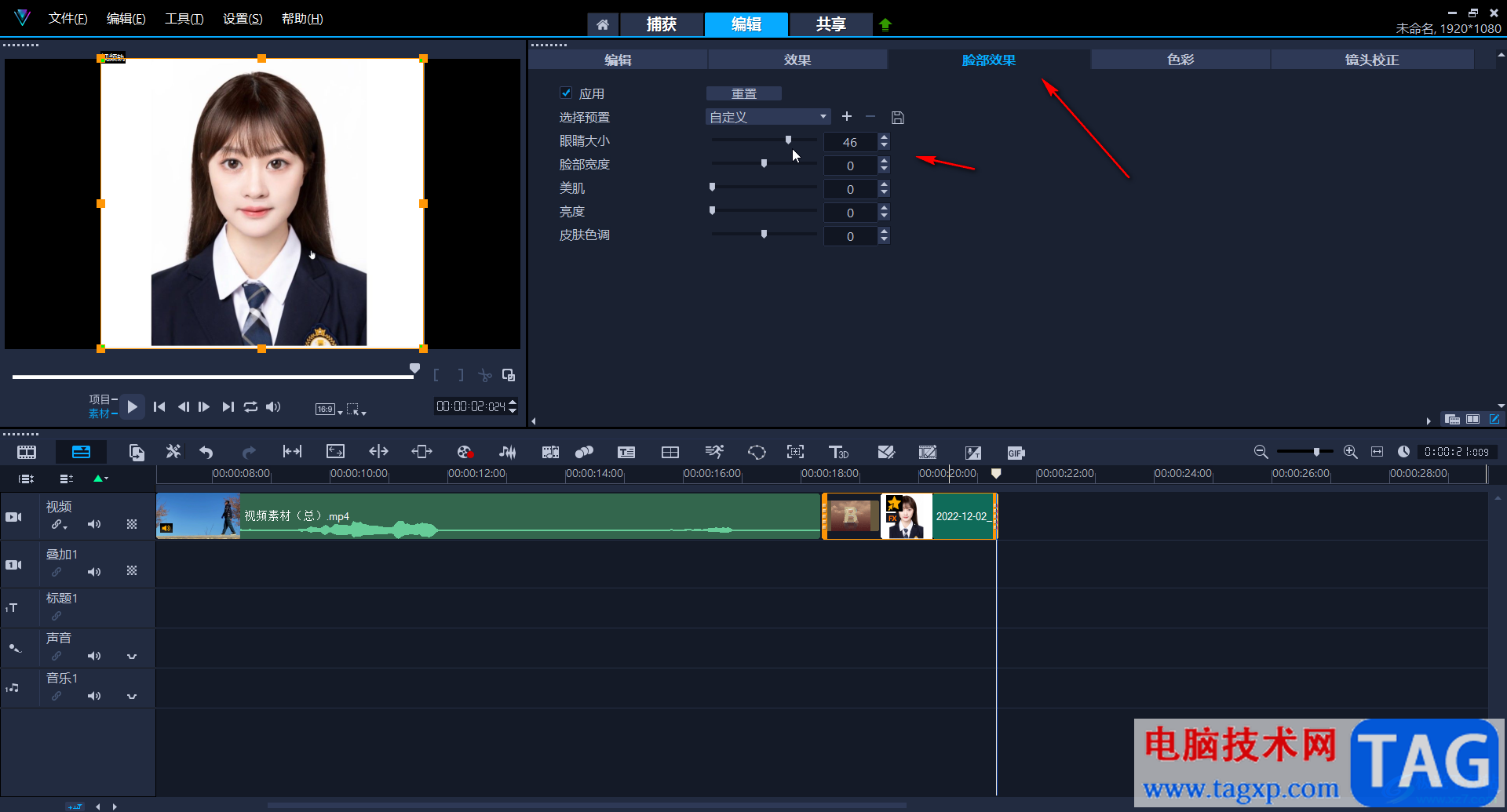
第四步:调整时可以在左侧看到预览效果;
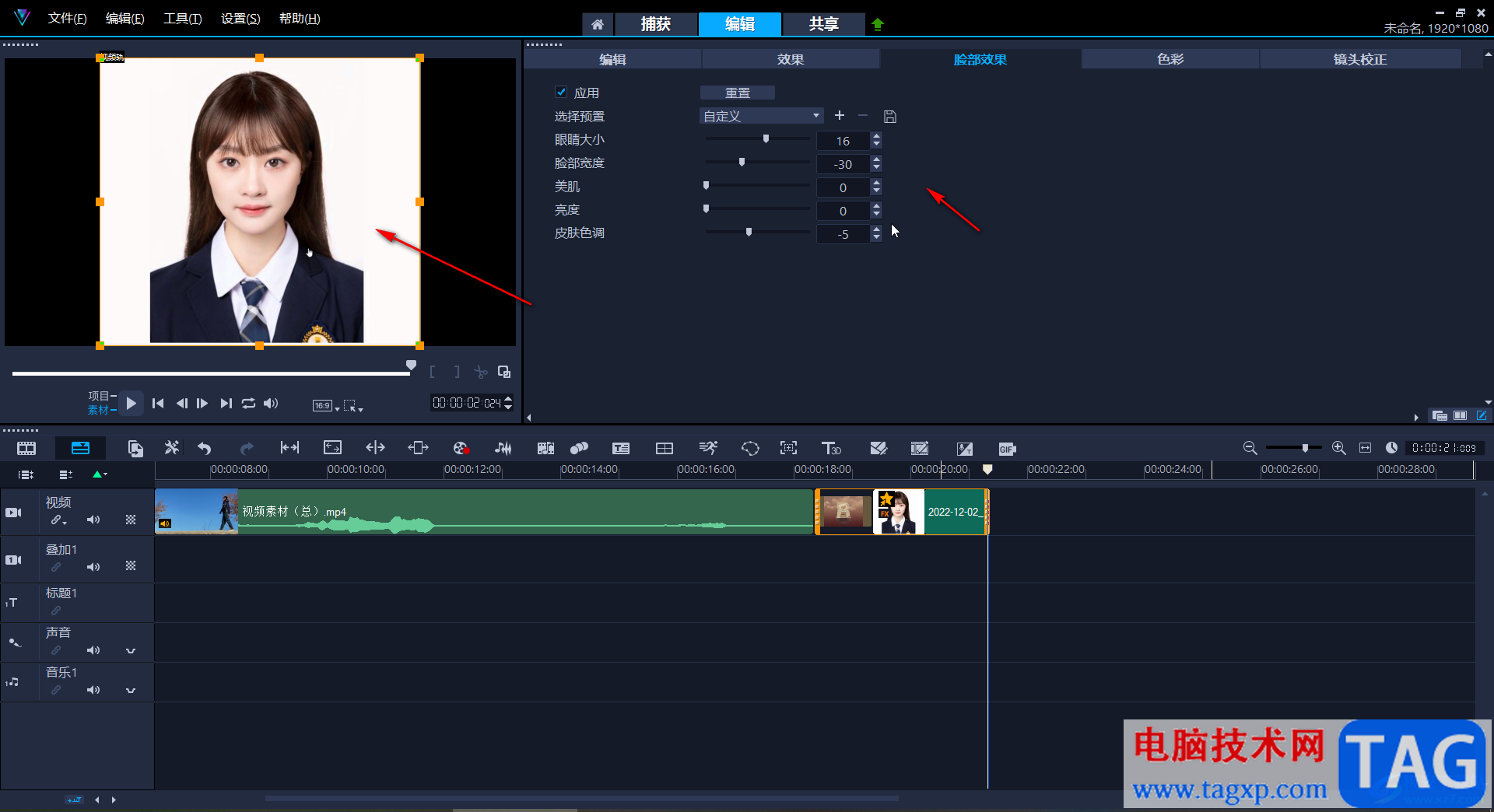
第五步:如果有需要还可以点击切换到“色彩”栏调整饱和度等参数。
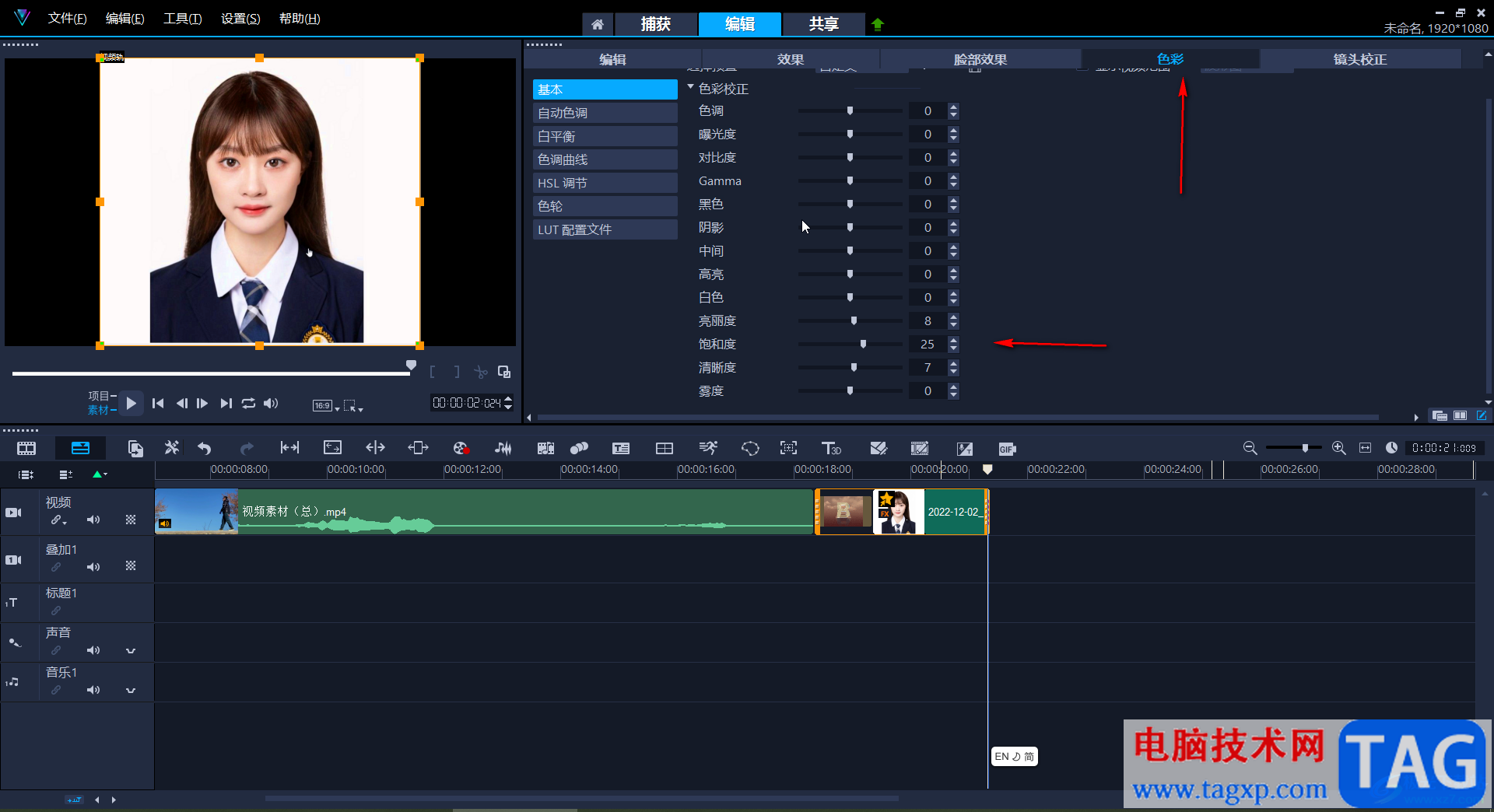
以上就是Corel VideoStudio中给人物进行美颜处理的方法教程的全部内容了。在脸部效果栏如果对调整的效果不满意,可以点击上方的“重置”按钮恢复原始的人像状态,重新进行调整。